L’intégration de fonctionnalités dynamiques sur votre site WordPress peut considérablement améliorer l’expérience utilisateur. Parmi ces fonctionnalités, les barres de progression jouent un rôle essentiel en informant les visiteurs sur le chargement des contenus ou la progression de certaines actions. Dans cet article, nous allons explorer comment intégrer RProgress, une bibliothèque JavaScript simple et élégante pour créer des barres de progression, dans votre site WordPress.

Qu’est-ce que RProgress ?
RProgress est une bibliothèque légère qui permet d’afficher une barre de progression facilement personnalisable. Elle est idéale pour indiquer aux utilisateurs que quelque chose se charge ou se complète, comme un téléchargement ou un formulaire. Grâce à son design épuré et sa facilité d’utilisation, RProgress s’intègre parfaitement dans n’importe quel thème WordPress sans alourdir la performance du site.
Pourquoi utiliser RProgress sur WordPress ?
Amélioration de l’expérience utilisateur
Une barre de progression donne aux utilisateurs une indication visuelle sur le temps d’attente. Cela réduit l’anxiété liée au chargement, car les visiteurs savent que quelque chose se passe. En intégrant RProgress, vous montrez à vos utilisateurs que vous vous souciez de leur expérience.
Personnalisation facile
RProgress offre plusieurs options de personnalisation, vous permettant d’adapter la barre à l’identité visuelle de votre site. Que ce soit par la couleur, la taille ou le style, vous pouvez créer une barre qui s’harmonise parfaitement avec votre design.
Performances optimisées
Étant donné que RProgress est léger et conçu pour être rapide, son intégration n’affectera pas négativement les temps de chargement de votre site. Cela est particulièrement important pour le référencement et l’expérience utilisateur.
Étapes pour intégrer RProgress à WordPress
1. Télécharger RProgress
La première étape consiste à télécharger la bibliothèque RProgress depuis son dépôt GitHub. Vous aurez besoin des fichiers JavaScript et CSS pour commencer.
2. Ajouter les fichiers à votre thème WordPress
Pour ajouter les fichiers téléchargés à votre thème :
- Accédez au tableau de bord WordPress.
- Allez dans “Apparence” > “Éditeur de thème”.
- Ouvrez le fichier
functions.phpet ajoutez le code suivant :
function ajouter_rprogress_scripts() {
wp_enqueue_style('rprogress-style', get_template_directory_uri() . '/chemin/vers/rprogress.css');
wp_enqueue_script('rprogress-script', get_template_directory_uri() . '/chemin/vers/rprogress.js', array('jquery'), null, true);
}
add_action('wp_enqueue_scripts', 'ajouter_rprogress_scripts');Assurez-vous de remplacer /chemin/vers/ par le chemin correct vers vos fichiers téléchargés.
3. Initialiser RProgress
Vous devez maintenant initialiser RProgress dans votre fichier JavaScript personnalisé ou directement dans un fichier JavaScript que vous avez ajouté à votre thème. Voici un exemple simple :
document.addEventListener("DOMContentLoaded", function() {
RProgress.create('rprogress-container', {
duration: 2000,
easing: 'easeInOut',
color: '#3498db'
});
});4. Afficher la barre de progression
Pour afficher la barre de progression dans vos pages ou articles, ajoutez simplement le code HTML suivant où vous souhaitez qu’elle apparaisse :
<div id="rprogress-container"></div>Conclusion
Intégrer RProgress à votre site WordPress peut transformer l’expérience utilisateur en offrant des indications claires sur le chargement et la progression des actions. Avec sa facilité d’utilisation et sa capacité de personnalisation, cette bibliothèque s’avère être un atout précieux pour tout développeur ou gestionnaire de site souhaitant améliorer l’interaction avec ses visiteurs.
N’attendez plus pour essayer RProgress ! Ajoutez-le dès aujourd’hui à votre site WordPress et observez comment cela améliore l’engagement des utilisateurs. Pour toute question ou besoin d’assistance supplémentaire lors de l’intégration, n’hésitez pas à laisser un commentaire ci-dessous ou à nous contacter directement !
Call to Action : Avez-vous déjà utilisé des barres de progression sur votre site ? Partagez vos expériences dans les commentaires ! Et si cet article vous a été utile, n’hésitez pas à le partager avec vos collègues développeurs !
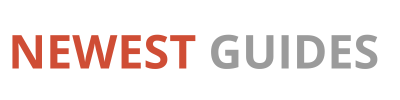
Leave a Comment